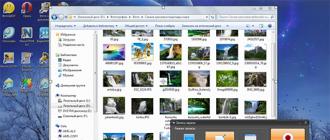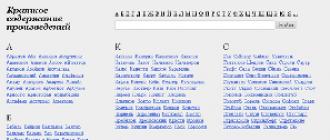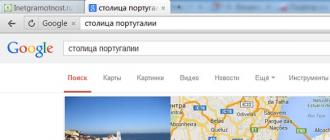Yo'riqnoma
Agar siz kompyuteringizda joylashgan va umumiy tarmoq resursi sifatida foydalaniladigan papkani o'chirishni xohlasangiz, ya'ni tarmoqdagi boshqa kompyuterlar uchun tarmoq ulushi bo'lsa, unda bu juda oson. Yugurish Windows Explorer "Mening kompyuterim" yorliqlarini ikki marta bosish yoki bir vaqtning o'zida "+ +" tugmachalarini bosish orqali. Keyin o'chirishni xohlagan papkaga o'ting, uni tanlang va o'chirish tugmasini bosing. Explorer'dan tasdiqlash so'rovi ha deb javob beradi.
Agar boshqa kompyuterda joylashgan tarmoq papkasini o'chirish kerak bo'lsa, uni Explorer orqali qilishingiz mumkin va harakatlar ketma-ketligi avvalgi holatda bo'lgani kabi bir xil bo'ladi. Biroq, muhim xususiyat, tarmoq papkasini xususiyatlarini saqlaydigan kompyuterda administrator huquqlariga ega bo'lgan foydalanuvchining ushbu amalni bajarish uchun etarli huquqlarga ega bo'lishingiz kerak.
Agar siz tarmoq papkasida ulanishni kompyuteringizda bo'lmaganligi uchun o'chirib tashlashingiz kerak bo'lsa va u joylashgan jildning jildidan jismonan o'chirib tashlanmasa, bu Explorer orqali ham amalga oshirilishi mumkin. Uni ishga tushirgandan so'ng, tarmoq papkasini oching, unda keraksiz holga keltiring va ustiga o'ng tugmasini bosing. Chiqib tashlanganda kontekst menyusi "Tarmoq uskunasini uzish" -ni tanlang. Ushbu buyruq shuningdek Explorer menyusida - fayl menejerining "Asboblar" bo'limiga joylashtirilgan.
Tarmoq papkasini va o'chirib qo'yishingiz mumkin buyruq satri. Buni amalga oshirish uchun bir vaqtning o'zida kalit + r-ni bosing, cmd buyrug'ini kiriting va Enter tugmachasini bosing - bu buyruq satrini emulyatori qanday boshlanadi. Shundan so'ng, tarmoqdan foydalanishni buyruqni aniq kiriting, bo'sh joyni ajratib olishni istagan tarmoq drayverini harfini ko'rsating, bir nuqta qo'ying, bo'shliqni va kesmani yozing va o'chirishni kiriting. Bunday buyruq, masalan, shunga o'xshash bo'lishi mumkin: net use Z: / delete. Buyruqni kiritganingizdan keyin Enter tugmasini bosing va tarmoq drayveri uziladi.
Windows XP operatsion tizimi foydalanuvchilarga papkalarni almashish imkonini beradi disklaralohida kompyuterda saqlanadi. Bunday holda, tizimning interfeysi yoki buyruq qatori orqali kirish amalga oshiriladi. Tarmoq uskunalarini yaratish va o'chirishning bir necha yo'li mavjud.
Yo'riqnoma
1-usul.
• "Ishga tushirish" menyusini oching va "Bajarish ..."
• cmd kiriting va OK-ni bosing.
• Buyruqning oynasi ochiladi. Net foydalanish t: \\ computer_name resource_name kiriting, bu erda t tarmoq haydovchisi nomi yaratiladi,
• Mavjud tarmoq drayverini o'chirish uchun, t: / delete buyrug'ini kiriting, bu erda t o'chiriladigan disk nomi.
2-usul.
• "Mening kompyuterim" belgisining kontekst menyusida "Explorer" bandini tanlang,
• «Xizmat ko'rsatish» menyusida «Tarmoq uskunasini ulang ...» -ni tanlang,
• Ochilgan oynada, yaratiladigan disk nomini va siz birgalikda foydalanmoqchi bo'lgan papkaga yo'lni tanlang
• Mavjud tarmoq drayverini olib tashlash uchun "Asboblar" menyusida "Tarmoq uskunasini uzib qo'yish ..." -ni tanlang.
Boshqaruv raqami 3.
• "Mening Tarmoq Joylarim" oynasini oching va "Butun Tarmoq" bandini tanlang, "Tarmoq" tugmasini bosing Microsoft Windows»,
• Domenni oching, keyin siz ommaviy ravishda foydalanishni istagan kompyuterni,
• Kerakli resursni tanlang va kontekst menyusida "Map Network Drive ..." bandini tanlang,
• Mavjud ulushni o'chirish uchun kontekst menyusida "Tarmoq uskunasini uzib qo'yish ..." ni tanlang.
Tegishli videolar
E'tibor bering
Tarmoq uskunasini o'chirsangiz (ajratib olsangiz) uning belgisi tizim o'rganuvchisidan chiqariladi.
Deyarli har bir kompyuter foydalanuvchisi papkalarni yoki fayllarni yo'q qilish muammosiga ega edi. Yaqinda kompyuterda o'tirgan yangi boshlanuvchilar uchun bunday muammolarni hal qilish juda qiyin. O'chir papkasida « Admin"Oson, lekin mumkin.

Sizga kerak bo'ladi
- - Internetga ulangan kompyuter;
- - Maxsus dastur Unlocker.
Yo'riqnoma
O'chirish yoki yo'q qilish uchun faylni o'chirish papkasidaInternetga ulaning va unlocker nomli maxsus dastur bilan arxivni yuklab oling. Ushbu dastur har qanday narsani o'chirishga qodir papkasida yoki tizim tizimdan bosh tortsa ham
Windows operatsion tizimida siz birgalikdagi papkalarni ishlatadigan kompyuterlar o'rtasida ma'lumot almashish uchun mahalliy uy tarmog'ida birgalikda jildga ulanishingiz mumkin. Bu tashqi vositalarni ishlatmasdan fayllarni kompyuter-PC sxemasiga o'tkazishning juda qulay va tezkor usuli (flesh-disklar, tashqi qattiq disklar, xotira kartalari va boshqalar).
Ushbu maqolada yaratilish haqida gapiraman mahalliy tarmoq Windows 8 operatsion tizimining misolida Windows 8 va Windows 7 da lokal tarmoq yaratish va sozlash xuddi shunday tarzda amalga oshiriladi, bu ko'rsatma universaldir.
Maqolada mahalliy tarmoqqa birgalikda foydalaniladigan papkalardan foydalanishni tavsiflaydi: yo'riqchiga kabel orqali ulangan bir nechta kompyuterlar ulanadi simsiz tarmoq Wi-Fi ulangan uy tarmog'i. Har bir kompyuterda birgalikda papka hosil qilinsa, ushbu mahalliy tarmoqda joylashgan barcha kompyuterlar birgalikdagi papkalarga kirish huquqiga ega.
Uydagi LANga ulangan kompyuterlarni o'rnatish mumkin operatsion tizimlar Wi-Fi yoki kabel orqali routerga ulangan Windows 10, Windows 8, Windows 7 (turli operatsion tizimlar yoki bir xil operatsion tizimi).
Mahalliy tarmoqni yaratish va sozlash to'rt bosqichda amalga oshiriladi:
- birinchi qadam - ishchi guruhning nomini va sozlamalarni tekshirish tarmoq kartasi
- ikkinchi bosqich - mahalliy tarmoq parametrlarini yaratish va sozlash
- uchinchi bosqich - ulanish ommaviy kirish mahalliy tarmoqdagi papkaga
- to'rtinchi bosqich - mahalliy tarmoq bo'yicha ma'lumotlar almashish
Birinchidan, ish guruhi sozlamalarini va tarmoq kartasi parametrlarini tekshirish va keyin Windows mahalliy tarmoq yaratishingiz kerak.
Tarmoq kartasi va ishchi guruhi sozlamalarini tekshiring
Ish stolida "Ushbu kompyuter" belgisiga ("Kompyuterim", "Kompyuter") o'ng tugmasini bosing, kontekst menyusidagi "Xususiyatlar" bandini tanlang. "Tizim" oynasida " Murakkab variantlar tizimlar. "
Ochilgan tizim xususiyatlari oynasida Kompyuter nomi yorlig'ini oching. Bu erda ishchi guruhning nomini ko'rasiz. Odatiy bo'lib, Windows 10 da, ishchi guruh "WORKGROUP" deb nomlanadi.
Ushbu mahalliy tarmoqqa ulangan barcha kompyuterlarda ishchi guruhning nomi bir xil bo'lishi kerak. Tarmoqdagi ish guruhi kompyuterlari turli nomlarga ega bo'lsa, ishchi guruh uchun bitta nom tanlab ismlarni o'zgartiring.
Buni amalga oshirish uchun "O'zgartirish ..." tugmasini bosing, "Kompyuterni yoki domen nomini o'zgartirish" oynasida, ishchi guruhga boshqa nom bering (katta harflar bilan yangi nom kiriting, yaxshisi ingliz tilida).
Endi tarmoq kartasining sozlamalarini tekshiring. Buni amalga oshirish uchun bildirishnoma sohasida tarmoq belgisini (Internetga kirish) o'ng tugmasini bosing. "Tarmoq va almashish markazi" ni bosing. "Tarmoq va almashish markazi" oynasida, "O'zgarishlarni adapter sozlamalari" havolasini bosing.
" Tarmoq ulanishlari»Kompyuteringiz Internetga ulanganligiga qarab tarmoq kartasini, chekilganni yoki Wi-Fi-ni tanlang. Keyin, tarmoq xaritasini o'ng tugmasini bosing, kontekst menyusidagi "Xususiyatlar" ni bosing.
Tarmoq kartasining xususiyatlarida tarmoq ko'rinishida IP-versiya 4 (TCP / IPv4) komponentini tanlang va so'ng Xususiyatlar tugmasini bosing.
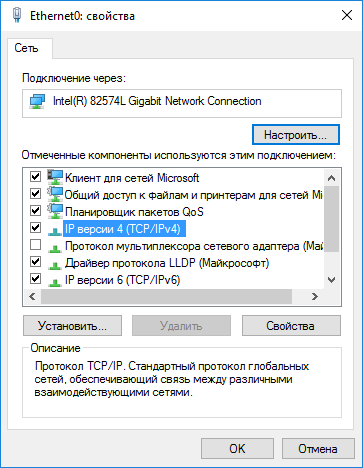
Internet protokoli oynasining xususiyatlari oynasida "Umumiy" oynasida IP-manzil va DNS xizmatining parametrlarini tekshiring. Ko'pgina hollarda, bu parametrlar avtomatik ravishda belgilanadi. Ushbu parametrlar qo'lda kiritilsa, Internet-provayderingizdan tegishli manzillarni tekshiring (tarmoqqa ulangan kompyuterlarda IP-manzili boshqacha bo'lishi kerak).
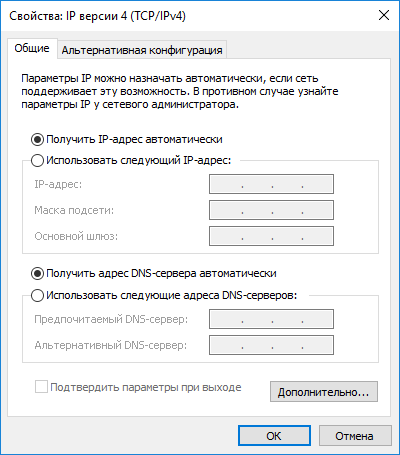
Parametrlarni tekshirgandan so'ng, siz to'g'ridan-to'g'ri Windows-dagi lokal tarmog'i yaratishingiz mumkin.
Mahalliy tarmoq yaratish
Avval Windows-ning LAN parametrlarini sozlang. "Tarmoq va almashish markazi" ni kiriting, "Oldinga ulashish parametrlarini o`zgartiring."
"Murakkab almashish imkoniyatlari" oynasida turli xil tarmoq rejimlari uchun almashish sozlamalarini o'zgartirishingiz mumkin. Amaldagi har bir tarmoq uchun Windows operatsion tizimi o'z maxsus parametrlari bilan alohida tarmoq rejimini yaratadi.
Uchta tarmoq rejimlari mavjud:
- Xususiy
- Mehmonlar yoki jamoatchilik
- Barcha tarmoqlar
Tarmoq rejimida Tarmoqni topish opsiyasida Tarmoqni ochishni yoqish-ni tanlang.
"Fayl va printerni almashish" parametrida "Fayl va printer almashishni yoqish" ni yoqing.
Uy guruhini ulash-ni tanlasangiz, Windows-ga uy guruhidagi ulanishlarni boshqarish uchun ruxsat berish-ni tanlang (tavsiya etiladi).
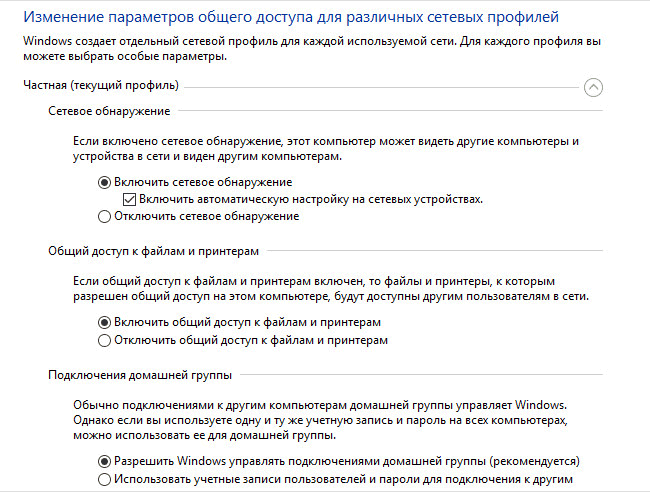
Shundan so'ng "Barcha tarmoqlar" tarmoq profilini oching. Umumiy papka almashinish ostida, tarmoq foydalanuvchilariga umumiy papkalarni fayllarni o'qishi va yozishi uchun almashishni yoqish-ni tanlang.
"Fayl almashish aloqasi" parametrida "Umumiy ulanishlarni (tavsiya etilgan) himoya qilish uchun 128-bit shifrlashdan foydalanish" -ni tanlang.
"Parolni almashish" parametrida "Parolni himoyalashni almashtirish funksiyasini o'chirish" ni yoqing.
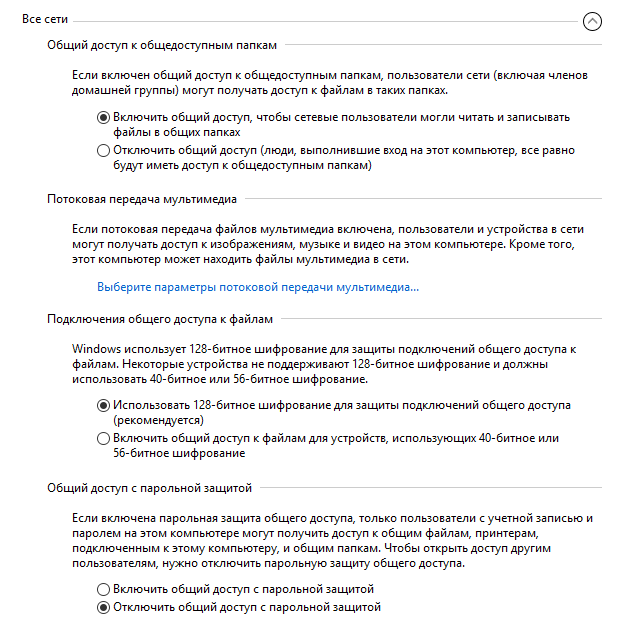
Sozlamalarni tugatgandan keyin "O'zgarishlarni saqlash" tugmasini bosing.
Uyingiz tarmog'iga ulanishni rejalashtirayotgan barcha kompyuterlarda ushbu qadamlarni takrorlang:
- ishchi guruh nomini tekshiring (ism bir xil bo'lishi kerak)
- tarmoq kartasi sozlamalarini tekshiring
- almashish parametrlarida tarmoqni ochish funksiyasini yoqing, fayl va ulamo almashishni yoqing, parol bilan himoyalangan ulashishni o'chirib qo'ying
Jildlarni taqsimlashni faollashtirish
Bunday holda, "Shared" nomli papkani yaratdim. Ushbu papkani o'ng tugmasini bosing, papka xususiyatlari oynasida "Kirish" yorlig'ini oching.
Keyin "Advanced Setup" tugmasini bosing.
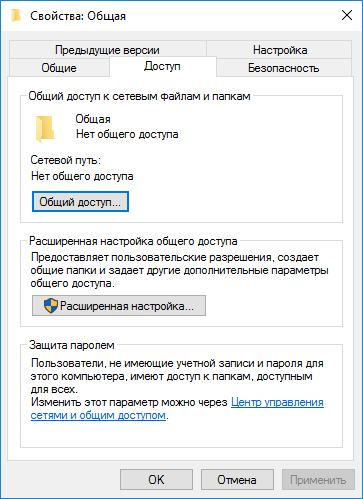
"Murakkab almashish sozlamalari" oynasida «Ushbu jildni baham ko'rish» parametrini faollashtiring va so'ngra "Ruxsatlar" tugmasini bosing.
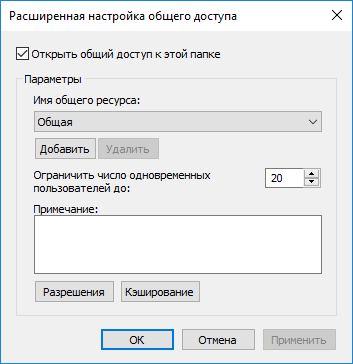
Ma'lumotlardan foydalanish uchun ruxsatlarni tanlang umumiy papka boshqa kompyuterdan. Uch variantni tanlash mumkin:
- To'liq kirish
- O'zgartirish
- O'qish
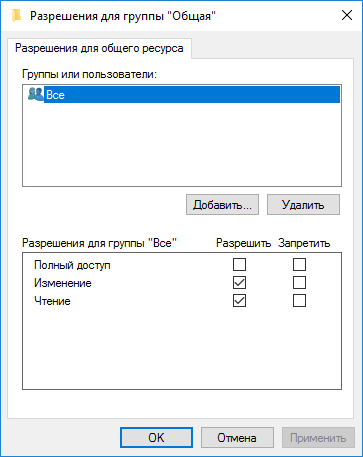
Sozlamalarni saqlash uchun "OK" tugmasini bosing.
Papka xususiyatlarini qayta kiriting, Xavfsizlik yorlig'ini oching va keyin Tahrirlash tugmasini bosing.
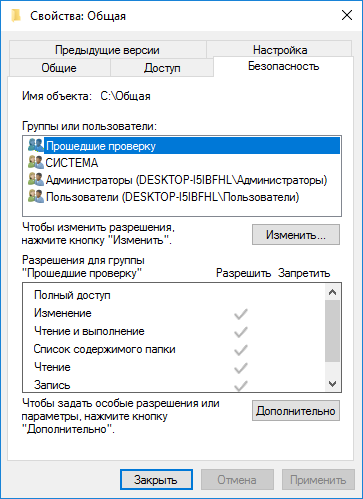
Ochilgan oynada, "Tanlangan ob'ektlarning nomlarini kiriting" maydonida "hamma" (tirnoqsiz) nomini kiriting va so'ng "OK" tugmasini bosing.

Papka xususiyatlari oynasida, Xavfsizlik yorlig'ini oldindan tanlangan papka uchun ruxsatlarni sozlang.
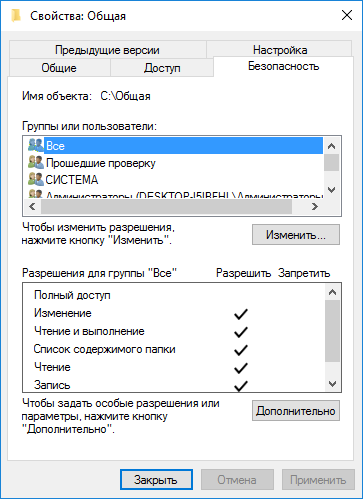
"All" guruhining ruxsatini o'zgartirish uchun "Murakkab" tugmasini bosing. Shared Folder uchun kengaytirilgan havfsizlik settings oynasida, Everyone guruhi-ni tanlang va ruxsatini o'zgartirish uchun Tartibni tahrirlash tugmasini bosing.
Windowsdagi mahalliy tarmoqni sozlash tugallandi. Ba'zi hollarda, barcha o'zgarishlarning kuchga kirishi uchun kompyuterni qayta yoqish kerak bo'lishi mumkin.
Mahalliy uy tarmog'iga kirish
Windows Explorer-ni ochib, "Tarmoq" bo'limida mahalliy uy tarmog'iga ulangan barcha mavjud kompyuterlarni ko'rasiz. Boshqa kompyuterga kirish uchun kompyuter nomini bosing va birgalikdagi papkada joylashgan fayllar va papkalarga kirish uchun birgalikdagi papkaning nomini bosing.
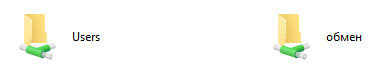
Windows 10-dagi lokal tarmoq yaratilgan va tuzilgan.
Ba'zi tarmoq muammolarini bartaraf etish
Ba'zan, tarmoqni o'rnatganingizdan so'ng, mahalliy tarmoqdagi papkalarga kirishda muammo yuzaga keladi. Ulardan biri mumkin bo'lgan muammolarNoto'g'ri tarmoq profili bo'lishi mumkin. Men buni kompyuterimda uchratdim. Tizimi qayta o'rnatilgandan so'ng mahalliy tarmoqni yaratdim va konfiguratsiya qildim, lekin kompyuterim ushbu tarmoqqa ulangan ikkita noutbukni ko'rmadi. Laptopdan kompyuterimning birgalikdagi jildiga osongina kira olasiz va kompyuter ularni hech ko'rmagan.
Mahalliy tarmoqning barcha sozlamalarini bir necha marta tekshirdim va shundan so'ng faqat noutbukda bo'lgani kabi shaxsiy (uy) tarmoq emas, balki mening shaxsiy kompyuterimda ishlayotganini payqadim. Ushbu muammoni qanday hal qilish mumkin?
"Tarmoq va almashish markazi" ni kiriting, "Troubleshoot" ni bosing. "Umumiy papkalarni" tanlang, diagnostika va muammolarni bartaraf qilishni ishga tushiring. Oxir-oqibat, dastur tarmoqni shaxsiy sifatida sozlashni taklif qiladi. Ushbu o'zgarish amalga oshirish va kompyuterni qayta boshlang. Ushbu operatsiyani bajarganingizdan so'ng mening kompyuterim mahalliy tarmoqdagi noutbuklardagi umumiy papkalarga kirishga muvaffaq bo'ldi.
Ko'pincha muammolar kelib chiqadi noto'g'ri sozlash tarmoq. Windows 10 da tarmoq sozlamalarini standart sozlamalarni tiklash mumkin. "Tarmoq sozlamalarini o'zgartirish" bo'limida "Sozlamalar", "Tarmoq va internet" ni kiriting va amal qilish uchun "Tarmoqni qayta o'rnatish" -ga bosing tarmoq sozlamalari sukut bo'yicha.
Boshqa muammolar ham bo'lishi mumkin, Internetdagi echimlarni qidirish.
Xulosa
Windowsda birgalikdagi papkalarni ishlatib, ma'lumotlar almashinuvini tashkil qilish va printerga kirish uchun kompyuterlar o'rtasida mahalliy (shaxsiy) tarmoqni yaratishingiz mumkin. Xuddi shu tarmoqdagi kompyuterlarda turli xil yoki o'xshash operatsion tizimlar o'rnatilishi mumkin (Windows 10, Windows 8, Windows 7).
Va biz kompyuterga ulanganmiz. Fayllarni qanday qilib almashish va fayllarni kompyuterga almashtirishni tushunaylik. Bu juda qulay, kompyuterdan kompyuterga flesh-diskda hujjat topshirishning hojati yo'q, siz filmlarni tomosha qilishingiz va tarmoqdagi boshqa kompyuterda joylashgan musiqa tinglashingiz mumkin.
Tarmoqni yaratish uchun siz yo'riqnoma (router) yoki kalit (o'tish) kerak. Ushbu ikkita qurilma orasidagi farq shundaki, yo'riqnoma tarmoqni tashkil qilish bilan bir qatorda Internetni har bir kishiga tarqatadi va ulanishlarni boshqarishi mumkin. Ya'ni, tarmoqdagi ba'zi shaxsiy kompyuterlar saytlarga yoki portlarga kirishni cheklashi mumkin. Kalit faqat tarmoq kerak bo'lganda ishlatiladi.
Barcha kompyuterlarni router yoki kalitga ulab bo'lgandan so'ng barcha kompyuterlarni sozlashingiz kerak. Buning uchun, adapteringizning sozlamalariga (LAN - simli yoki Wi-Fi simsiz, joriy ulanish turiga qarab). Va tarmoqdagi har bir kompyuterga noyob IP (ah py) manzilini (buni qanday o'qilishini bilib oling) qanday qilib ko'rsatishini ko'rsating. Routeringiz manzili 192.168.1.1 bo'lsa, unda tarmoqdagi kompyuterlar 192.168.1.2, 192.168.1.3 va hokazo manzillarga ega bo'lishi kerak. Router sozlamalari DHCP yoqilgan bo'lsa (faol), sozlamalar avtomatik ravishda sozlanishi. Agar siz uni qo'lda qo'ysangiz, barcha manzillar turlicha bo'lishiga ishonch hosil qiling, aks holda u ishlamaydi.
Bundan tashqari, fayl almashish uchun barcha kompyuterlar bir xil ish guruhida bo'lishi shart. Kompyuterning qaysi ishchi guruhiga mansubligini belgilashingiz mumkin: kompyuterim -\u003e Xususiyatlar-\u003e Kengaytirilgan tizim sozlamalari-\u003e Kompyuterning nomi-\u003e Windows 7 da o'zgartirish va Xususiyatlar-\u003e Kompyuter nomi-\u003e Windows XP da tahrir. Bu erda lotin tilini ko'rsatish kerak noyob nom ishchi guruhning nomini ( barcha kompyuterlar uchun umumiy ):
Windows XP uchun keyingi elementni atlayabilir va birgalikda papkalarni yaratishingiz mumkin.
Windows 7 uchun narsalar biroz murakkab. Kompyuterlarga umumiy papkalarni ko'rish uchun siz ba'zi o'zgarishlar qilishingiz kerak.
Kiring Tarmoq va almashish markazi (Boshqarish panelida toping). Keyin havolani bosishingiz kerak Oldinga almashish imkoniyatlari o'zgartirilsin. Kalitlarni quyidagi qiymatlarga o'rnating:
- Tarmoqni topishni yoqish
- Faylni va ulamo almashishni yoqing.
- Tarmoq foydalanuvchilariga fayllarni umumiy papkalarni o'qish va yozish uchun ruxsat berishni yoqish.
- 40-bit yoki 56-bit shifrlashni ishlatadigan qurilmalar uchun ulashishni yoqish
- Parolni baham ko'rishni taqiqlash.
Bu juda muhim! Aks holda, birgalikda papkalarga kira olmaysiz.
Tarmoqda kompyuterlarni topish uchun, Tarmoqning qo'shnichilik bo'limiga o'ting Microsoft Windows Tarmoq-\u003e Ishchi guruh (Ishchi guruhimiz nomi) -\u003e Kerakli kompyuter nomini tanlang va keyin birgalikda mavjud bo'lgan papkalarga o'ting. Birgalikda papkalar bo'lmasa, siz kompyuterga kirishni xohlamaysiz.
Tomonidan yozilganMuallifYangilandi - 2017-02-15
O'zingiz Internetdan foydalangan holda yaratdingiz . Endi tarmoqning barcha afzalliklaridan foydalanish vaqti keldi. Va ular juda oz emas. Lekin oldin biz birgalikda papkani qanday yaratishni ko'rib chiqamiz.
Kompyuterdan kompyuterga flesh haydovchi bilan ishlamaysiz. Mahalliy tarmoqqa ega bo'lish, faqat kulgili va noqulay. Mahalliy tarmoq resurslari ulashishi uchun yaratiladi. Siz hamma narsani almashishingiz mumkin qattiq diskyoki siz alohida jild yaratishingiz va hujjatlarni umumiy foydalanish uchun saqlashingiz mumkin.
Siz fayllaringizni fayl almashuvi bilan ta'minlaysiz. Bundan tashqari, ushbu papka kompyuteringizdan ochiladi va uni tarmoq bo'ylab qidirish kerak emas. Har bir narsa juda oddiy va hech qanday moddiy xarajatlar talab qilmaydi. Ushbu jildni bo'lishish uchun yetarli. .
Qanday qilib birgalikda papka qilish kerak
Biz allaqachon kichik bir yaratdik va endi barcha kompyuterlar uchun umumiy papka mumkin.
Tarmoqda har qanday kompyuterda yangi papka yarating va uni " Mening fayllarim "(Siz uni o'zingizning yo'lingiz deb atashingiz mumkin). Sichqonchaning o'ng tugmasi bilan ushbu jildni bosing va ochilgan menyuda elementni tanlang Almashish va xavfsizlik.
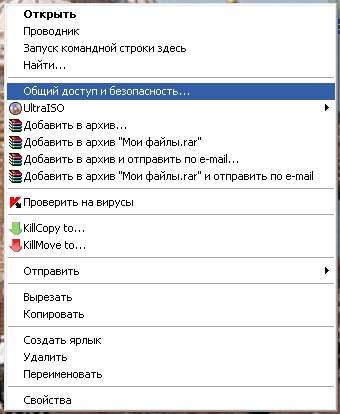
Bir oyna ochiladi Xususiyatlar: Sizning jildingizning nomi . Tab Kirish qutilarni belgilang Ushbu jildni baham ko'ring va.
Uchun Windows 7 ro'yxatdagi tanlov quyidagicha bo'ladi: -Qarshi kirish - Uy guruhi (o'qish va yozish) -
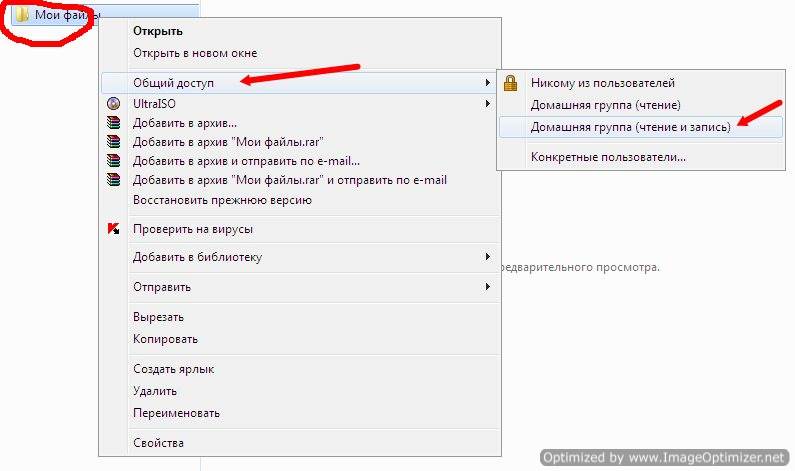
In WindowsXp Quyidagi oyna ochiladi.
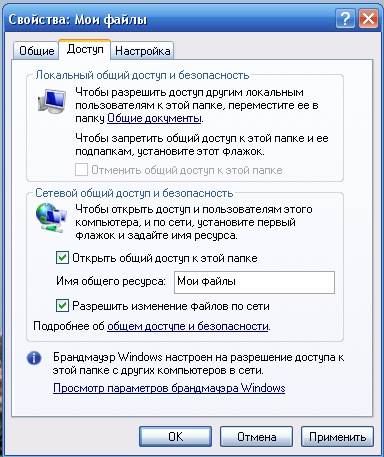
Birinchi xat bilan, hamma narsa aniq, lekin men bir oz haqida qisqacha tushuntiraman. Haqiqat shuki, agar siz qutichani tekshirmasangiz Onlayn fayllarni tahrirlashga ruxsat berish , unda siz papkasini kompyuterida ochgan shaxs faqat fayllarni ko'rishi mumkin, lekin u ularni o'chirib tashlay olmaydi va ulardagi biror narsani o'zgartira olmaydi. Ba'zan bu xususiyat juda foydali. Agar hamkoringiz tarmoqqa ishonch hosil qilsangiz, ushbu tasdiq belgisini qo'ying, agar bo'lmasa, fayllarni himoya qilish yaxshiroqdir.
Kompyuterimda ishlayotgan dasturlarning ishlashi uchun zarur bo'lgan fayllarni o'z ichiga olgan bitta papkam bor. Barcha ofislarda flesh-disk yoki diskda yurmaslik uchun. Ayniqsa, menda bo'lsa dVD disk, va ba'zi bir kompyuterdagi haydovchi uni o'qimaydi, bu juda noqulay.
Va men boshqalarning kompyuterida o'tiraman, tarmoqdagi papkani ochaman va o'rnating zarur dastur. Shunday qilib, kimdir axmoqlik bilan bu fayllarni yo'q qilmagan bo'lsa, men qutini tekshirmadim Faylni tahrirlashga ruxsat berish . Lekin bu fayllarni nusxalashingiz mumkin. Xo'sh, o'zingiz uchun qarang.
Endi ushbu papkani kompyuteringizdagi tarmoqdagi boshqa foydalanuvchilar tomonidan ochilishi uchun sozlashni rejalashtiramiz. Buni amalga oshirish uchun boshqa kompyuterga o'ting va stol ustidagi belgini bosing Tarmoq muhiti .
Bir oyna ochiladi Tarmoq muhiti .
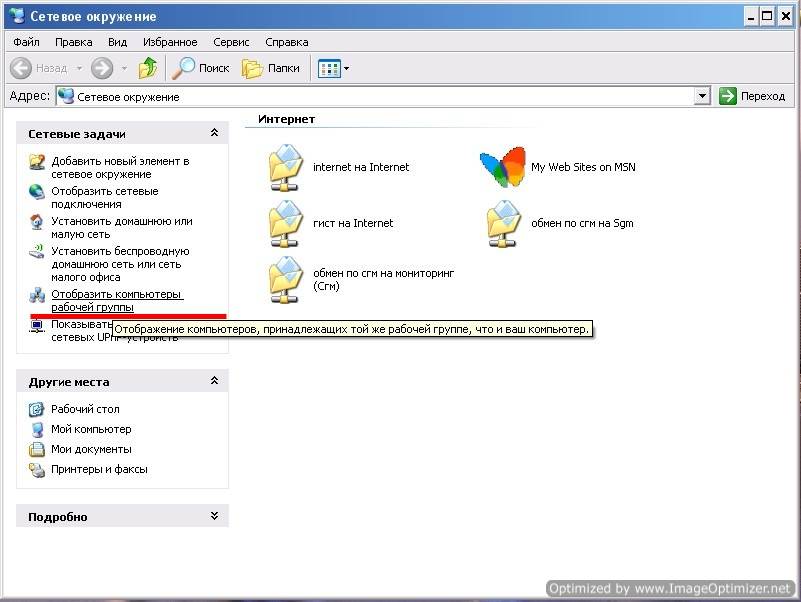
Chapdagi yozuvni tanlang Ishchi guruh kompyuterlarini ko'rsatish va sichqoncha ustiga bosing.
Quyidagi oyna ochiladi.
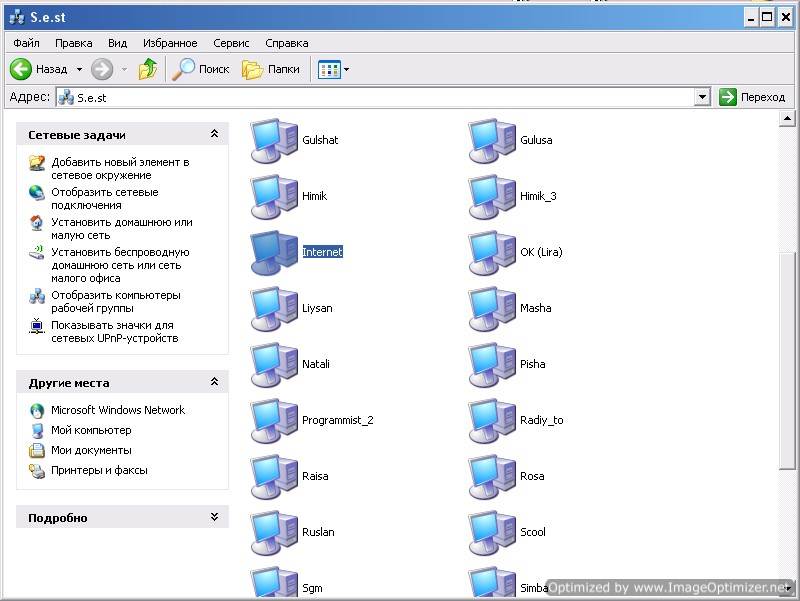
Unda fayl almashuv papkangiz yaratilgan va ochilgan kompyuterni tanlang. Albatta sizda juda ko'p kompyuterlar bo'lmaydi.
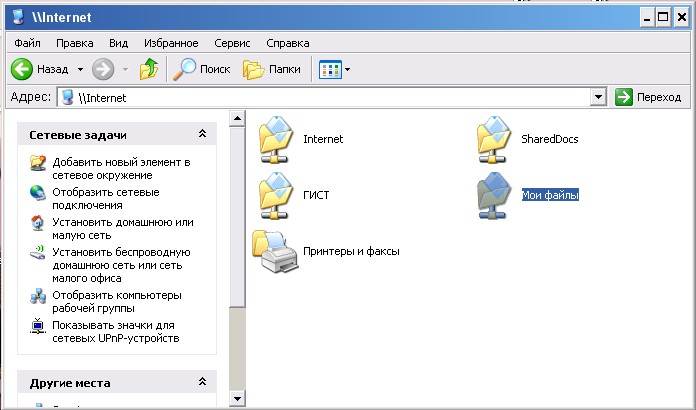
Tarmoq papkani belgisini toping. Menda bu " Mening fayllarim ". Va ish stoliga harakatlantiring yoki nusxa ko'chiring.
Tizim rahbarlari uni chaqirishadi - papkani almashish.
Endi siz ushbu jildni har safar onlayn ravishda qidirishingiz shart emas. Fayllar ushbu jild yaratilgan kompyuterda saqlanadi. Xuddi shunday, tarmoqqa ulangan har qanday kompyuterda ham fayllarni almashishingiz mumkin.
Shuning uchun biz birgalikdagi papkalarni qanday qilishni ko'rib chiqdik.
Bir lokal tarmoqqa ulangan bir nechta kompyuteringiz mavjud bo'lsa, sizga kerak tarmoq papkasida. Undagi barcha narsalarni turli kompyuterlarda ochish va ko'rish mumkin. Hujjatlarni flesh-disklarga o'tkazish yoki ularni doimiy ravishda bulutli saqlashga joylashtirishdan ko'ra bu juda oson.
Bir vaqtning o'zida bir nechta qurilmalarda ishlayotgan bo'lsangiz, umumiy katalog o'zgarmasdir. Misol uchun, noutbukda, shaxsiy kompyuter va server. Ularning o'zaro almashinuvini sozlashingiz mumkin.
Bunday kataloglar yuqori sifatli filmlar, arxivlar, tasvirlar, fotosuratlar to'plamlari kabi ajoyib ma'lumotlarni saqlaydi. Ular faqat bitta kompyuterda joy egallaydi. Bu boshqa qurilmalarda qattiq diskda etarli xotira bo'lmasa foydalidir.
Agar fayllar ko'p foydalanuvchilar tomonidan talab qilingan bo'lsa, bunday papka yaratilishi mumkin. Misol uchun, siz birgalikdagi loyihada odamlar bilan hamkorlik qilasiz. Va har bir kishi bir narsani o'zgartirishi, qo'shish va o'rganishi kerak. Agar siz USB-disklar orqali fayllarni almashsangiz, ularni bir-birlariga pochta orqali yoki tezkor xabarchi orqali yuboring, bu juda uzoq vaqt talab etadi. Agar siz ishni bajarib, hujjatni birgalikdagi katalogda qoldirsangiz, boshqa jamoa a'zolari uni darhol ko'rishlari mumkin.
Uy guruhi
Tarmoq papkasini yaratmasdan oldin, kompyuterlarni bitta tarmoqqa - mahalliy yoki uyga biriktirishingiz kerak. Bu katalogga kirishni cheklash uchun kerak. Uy guruhi (DG) faqat Windows 7 va undan yuqori versiyalarida mavjud.
Barcha qurilmalarga noyob IP manzillari tayinlanishi kerak. Ular avtomatik tarzda yo'riqnoma, router yoki modem tomonidan beriladi. IPni qo'lda yozish uchun:
- Ishga tushirish - Boshqaruv paneliga o'ting.
- "Tarmoq va Internet" bo'limida
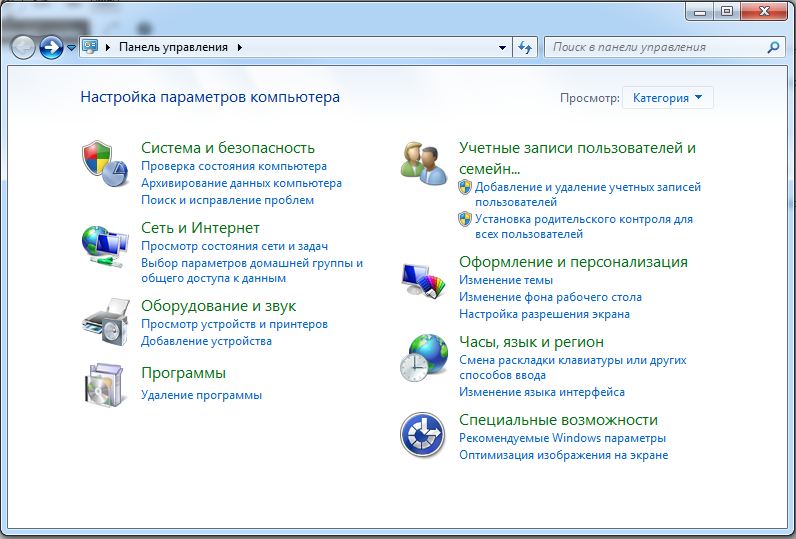
- Tarmoq boshqaruvini ochish.
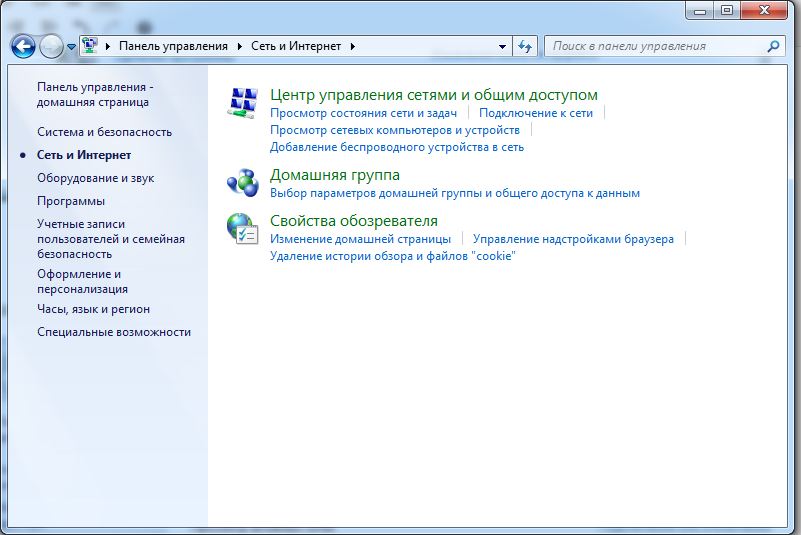
- Chapdagi "O'zgartirish adapter sozlamalari" ni bosing.
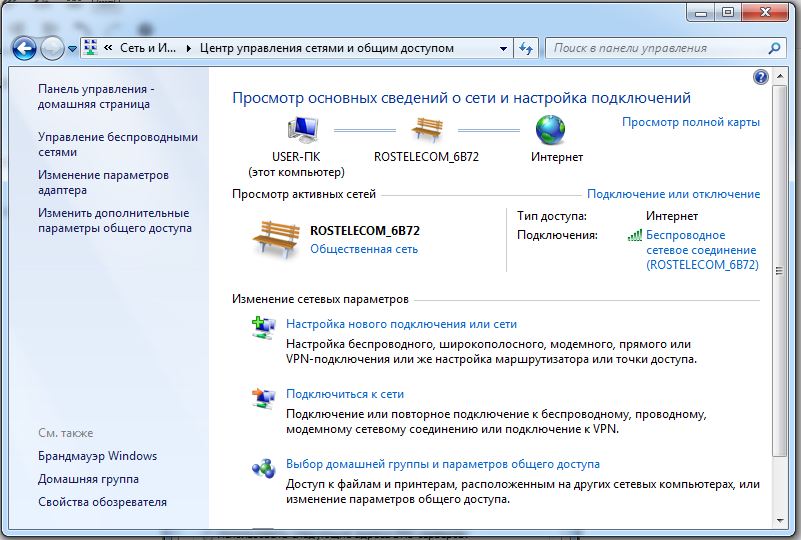
- Ulanishlar ro'yxati ochiladi. Ulardan birini o'ng tugmasini bosing.
- "Xususiyatlar" elementi.
- "Internet protokolining 4-versiyasi" qatori.
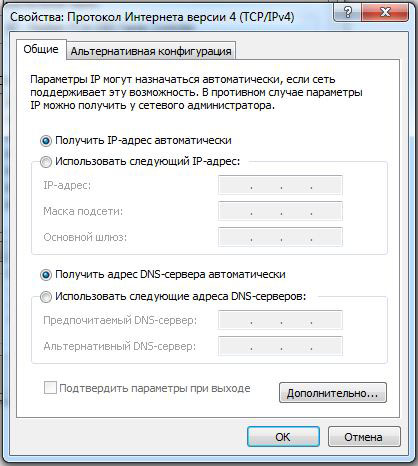
- Yana "Xususiyatlar".
- "Quyidagi IP-manzildan foydalaning" belgisini qo'ying, uni va pastki tarmoq maskasini yozing.
- Provayder sizga sozlashlarni taqdim etsa, ushbu parametrlarda biror narsani o'zgartirmang. Aks holda, umuman, internetsiz qoladi.
DG qilish uchun:
- Mavjud sana va vaqtni barcha shaxsiy kompyuterlarga joylashtiring.
- Boshqarish paneli - tizim.
- "Ishchi guruh sozlamalari" bo'limida "O'zgartirish" ni bosing.
- Ochilgan oynada yana "O'zgartirish" tugmasini bosing.
- "Kompyuter nomi" ni kiriting va "Ishchi guruh" ni tekshiring.
Uy muhitini yaratish u erda tugamaydi. U hali tuzilishi kerak.
- Tarmoq boshqaruvini ochish.
- "Ko'rish" bandini toping zarur ulanish. Quyidagi havolani bosing ("Public" yoki "Enterprise" deb aytish mumkin).
- "Bosh sahifa" ni tanlang va amalni tasdiqlang.
- Tarmoqni qayta boshqarish bo'limiga o'ting.
- "Uy guruhini tanlash".
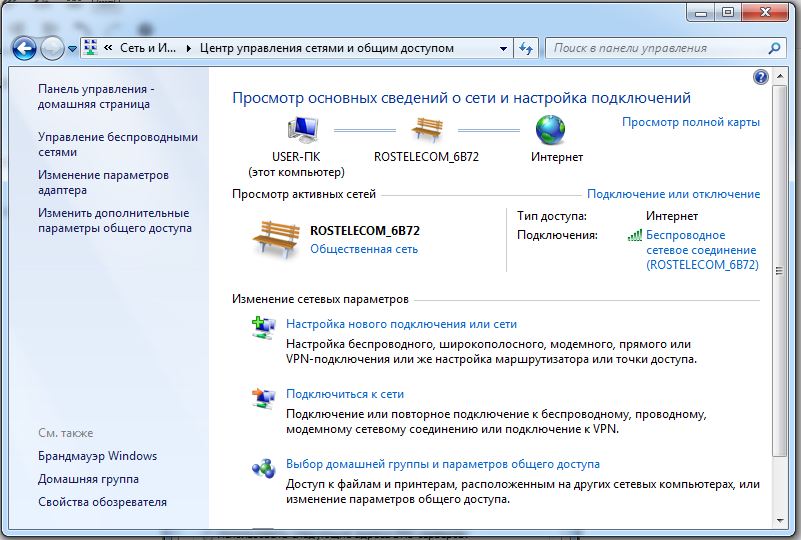
- "Yaratish".
- Erkin tarzda ko'rishni istagan resurslar turlarining (Tasvirlar, musiqa, video, hujjatlar, printerlar) yonidagi tasdiqlash qutilarini tekshiring.
- "Keyingi" tugmasini bosing.
- DG uchun parol paydo bo'ladi. Yozing. Siz tarmoq muhitiga boshqa qurilmalarni qo'shishingiz kerak bo'ladi.
"Uy guruhini tanlash" menyusida boshqa kompyuterni qo'shishingiz mumkin. Ammo har bir kompyuter o'z sozlamalaridan alohida ravishda bog'lanishi kerak.
Sukut bo'yicha katalog C: \\ Users \\ General-dagi foydalanuvchi hujjatlarida. Ammo bunday parametrni har qanday katalogga qo'yishingiz mumkin. Bir tarmoq (mahalliy yoki simsiz) uchun faqat bitta DG ni amalga oshirishingiz mumkin.
Ushbu sozlamasiz tarmoq papkasini yaratish mumkin emas. Axir, u faqatgina uy muhiti a'zolarini ochadi.
Almashishni yoqing
Endi FG ga ichki kirishni ruxsat bering.
- Tarmoq boshqaruvini ochish.
- "Kengaytirilgan Tanlovlar" bo'limiga o'ting. Ular chap tomonda joylashgan.
- "Joriy profil" bo'limida "Enable" ni hamma joyda tekshiring va o'zgarishlarni saqlang.
Shundan so'ng, siz boshqa kompyuterlarda nima ko'rishingiz mumkin. Boshlash - Tarmoqni ochish. Uy sharoitiga qo'shilgan barcha qurilmalar (faqat kompyuterlar, shuningdek to'plamli qutilar, planshetlar, Wi-Fi adapterlari) qo'shiladi.
Tarmoq papkasini sozlash
Tarmoq jildini qanday yaratish kerak:
- Tanlang va sichqonchani o'ng tugmasi bilan bosing.
- "Xususiyatlar".
- Kirish yorlig'i.
- "Umumiy" tugmasi.
- Katalogdan foydalanish uchun ruxsat berishni xohlagan guruhni tanlang.
- O'qish va yozish yoki o'qish uchun faqat ruxsat darajasini belgilang.
- Amalni tasdiqlash uchun "Sharing" -ni bosing.
- Katalogni tanlang va "Finish" tugmasini bosing.
- "Tarmoq yo'li" liniyasi papkani qaerda joylashganligini ko'rsatadi. Bu Explorer dasturiga kiritilishi mumkin.
- "Kengaytirilgan sozlamalar" bo'limiga o'ting.
- "Yuborish" yonidagi katakchani belgilang.
- Katalog uchun nom yarating. Yoki oldingi ismni qoldiring.
- "Ruxsatnomalar" ro'yxatida cheklovlar.
Endi "umumiy tarmoq papkani" nima ekanligini va u bilan qanday ishlashni bilasiz. Parametrlarning katta qismi avtomatik ravishda o'rnatiladi. Shuning uchun umumiy resursni yaratish juda oddiy.